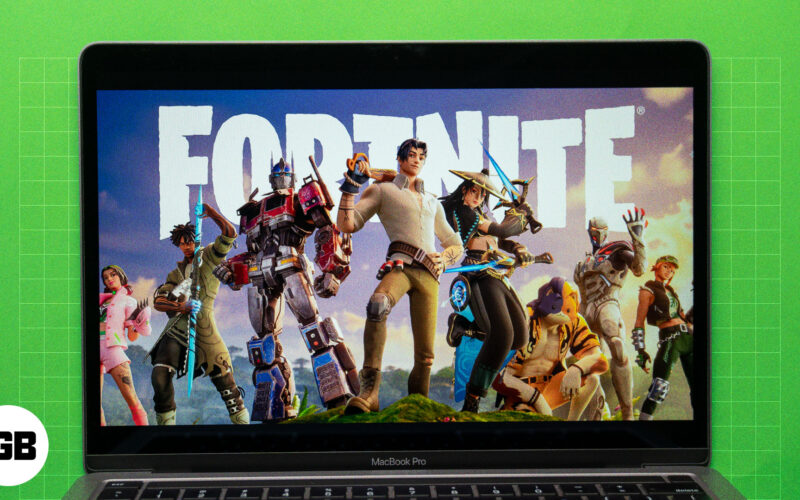
Вашият Mac е машина, способна да играе много игри от висок клас. Същото обаче не може да се каже за Fortnite, защото Epic Games съди Apple за нарушения на антитръстовото законодателство. Но добрата новина е, че някои правни решения ви позволяват да играете Fortnite на Mac. Но как точно да направите това? Продължете да четете, за да научите как да играете Fortnite на вашия Mac.
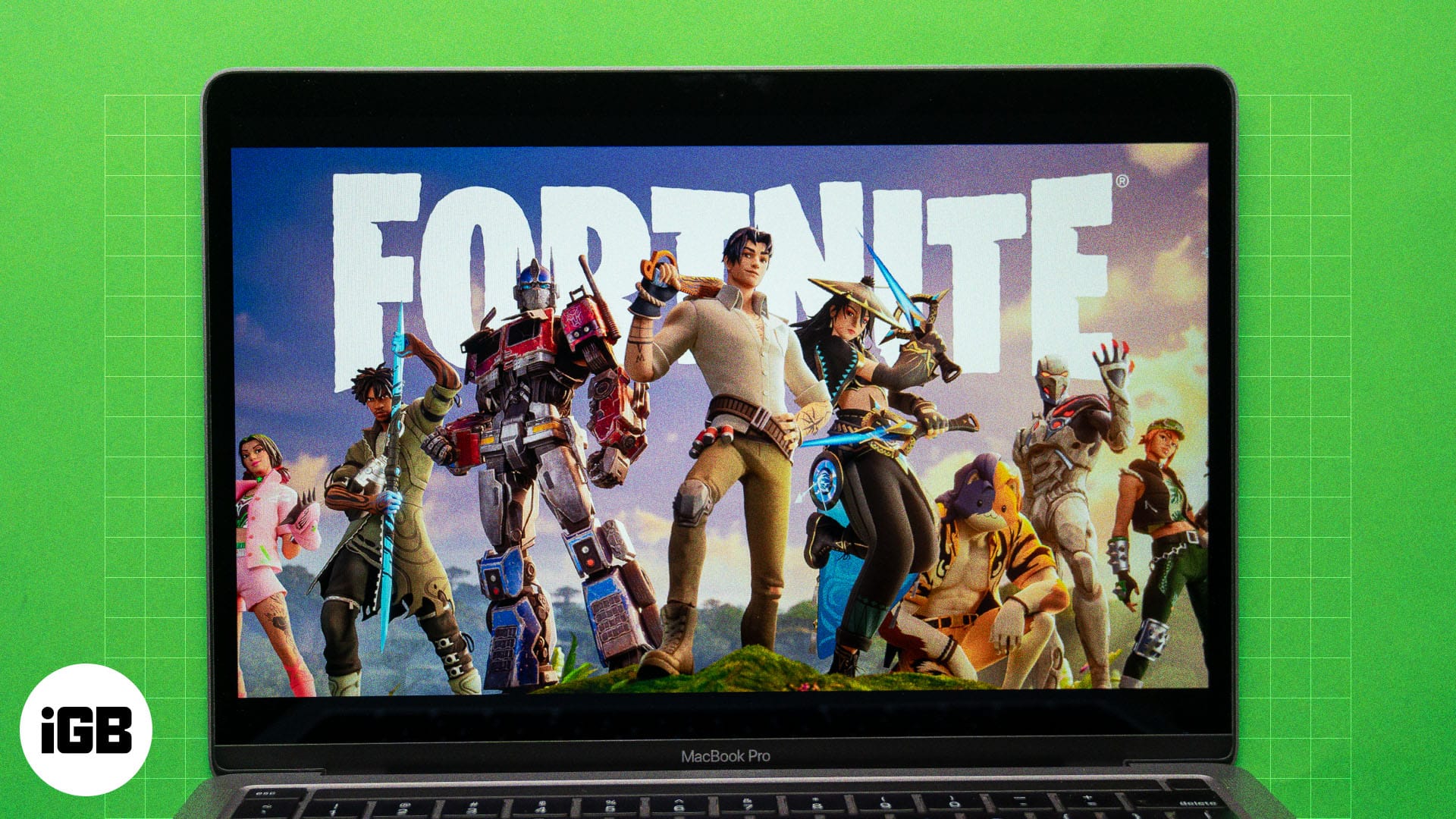
Съдържание
Проверете дали вашият Mac е съвместим за игра на Fortnite
Преди да започнете, първо трябва да проверите дали вашият Mac може да играе на популярната игра Battle Royale. Нашата препоръка е да имате модел MacBook, работещ на чипа от M-серията, тъй като базираните на Intel компютри Mac вече не са най-надеждните машини, за да се насладите на игровото изживяване. Само ще ви посъветвам да не използвате базовия модел на MacBook Air, за да играете играта, тъй като може да срещнете проблеми по време на игра.
За да проверите какъв силикон използва вашият Mac, щракнете върху логото на Apple в горния ляв ъгъл на лентата с менюта, изберете About This Mac и потърсете етикета Chip. Друга възможност е да стартирате System Settings и да отидете на General > About и там ще видите подробностите за чипа.
Как да играете Fortnite на Mac с помощта на Xbox Cloud Gaming
За да играете най-новата версия на Fortnite на вашия Mac, можете лесно да използвате Xbox Cloud Gaming. Тази услуга за игри от Microsoft ви позволява да играете много повече игри онлайн, като използвате предпочитания от вас браузър. Въпреки че има платен абонамент от $16,99/месец, добрата новина е, че можете да играете Fortnite безплатно на вашия Mac, като използвате тази услуга. Единственото предупреждение, което срещате, е по-ниско от оптималното качество на видеото. Но нищо не може да се категоризира като неиграемо.
Имайте предвид, че услугата Xbox Cloud Gaming не е налична в някои региони. Трябва да посетите страница за поддържани региони за да проверите и потвърдите наличността му. Освен това имате нужда и от Xbox акаунт, за да използвате тази услуга.
- Насочете се към Страница Xbox Cloud Gaming в предпочитания от вас браузър. Бих казал, че избирате Google Chrome за най-добро изживяване.
- Потърсете Fortnite и след това щракнете върху Вход.
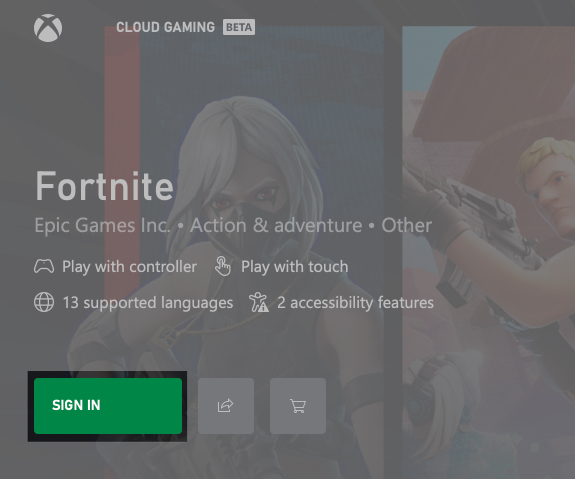
- Въведете данните за вашия акаунт в Microsoft, за да влезете.
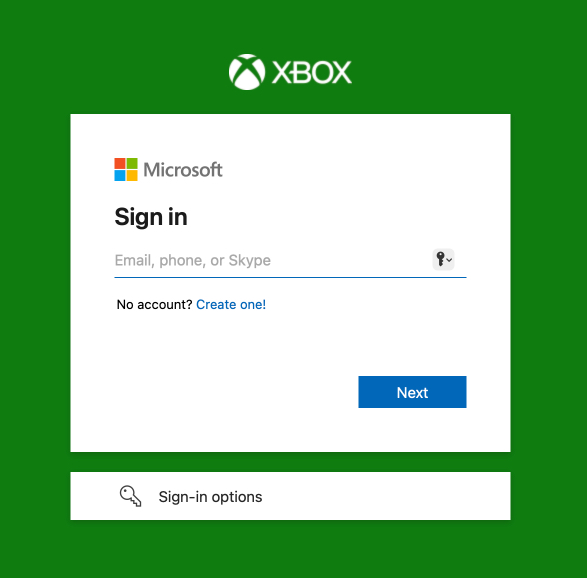
- Натиснете Play и след като играта се зареди, щракнете върху Link an Account, за да започнете да играете.
Вече можете да се насладите на играта Fortnite на вашия Mac! Тъй като програмата все още е в бета фаза, може да срещнете някои проблеми в потребителския интерфейс. Това обаче не би трябвало да е голям проблем.
Как да играете Fortnite на Mac с помощта на GeForce Now
Тъй като облачните игри са единственият начин да играете Fortnite на вашия Mac, друга надеждна платформа, която препоръчвам, е GeForce Now на NVIDIA. Първо обаче трябва да проверите дали услугата е достъпна във вашия регион, като посетите официалната страница за поддръжка на NVIDIA. Ако не е наличен във вашия регион, можете също да използвате VPN на вашия Mac за достъп до услугата.
- Отворете браузъра си и посетете Уебсайт GeForce Now. След това щракнете върху Съгласен и продължи.
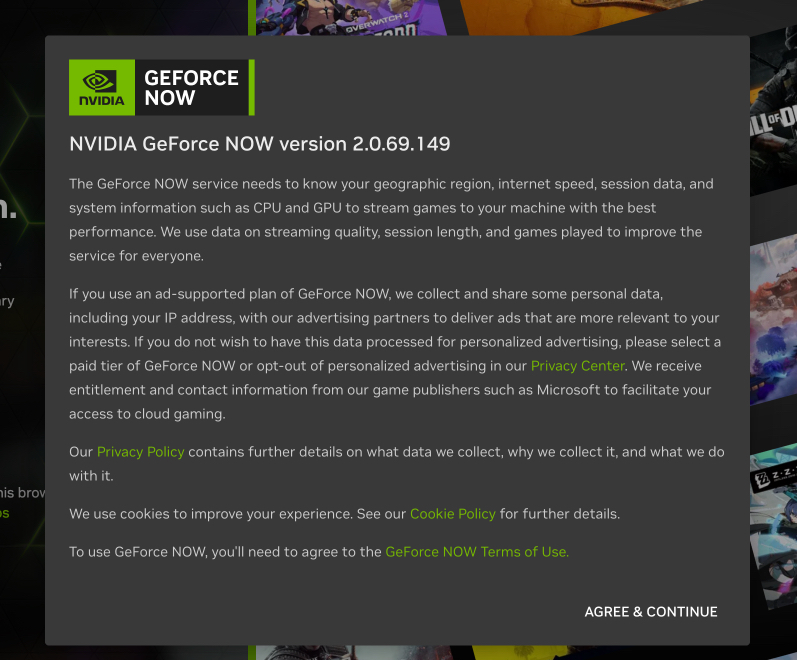
- Щракнете върху Влезте и влезте в акаунта си в NVIDIA. Можете да изберете да влезете и с вашия акаунт в Google, Apple или Discord.
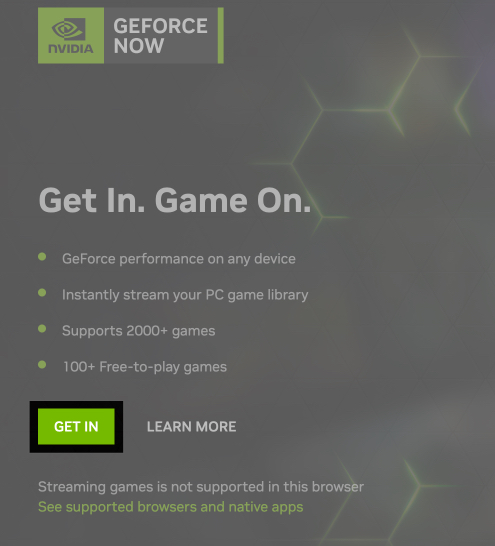
- Следвайте инструкциите на екрана и щракнете върху Игра сега.
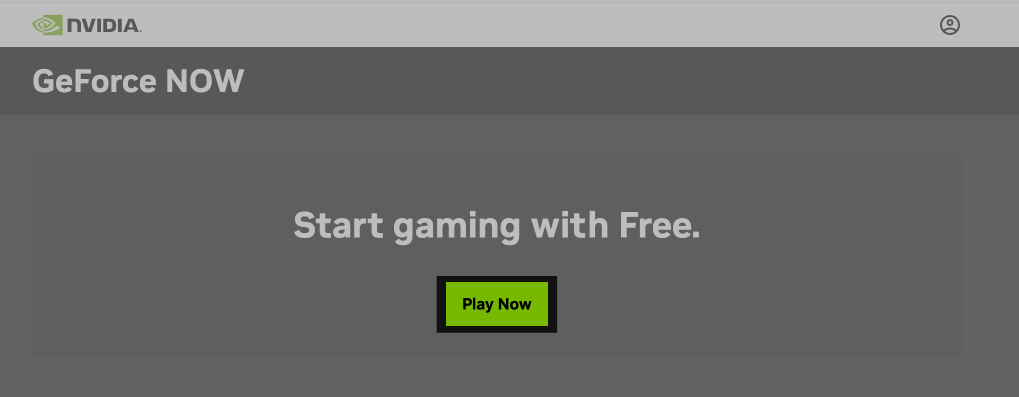
- Потърсете Fortnite и щракнете върху Игра. Ще трябва да създадете Epic акаунт, за да започнете да играете играта.
Как да играете Fortnite на Mac с помощта на Amazon Luna
Чакай, Amazon също има услуга за облачни игри? IKR! Членството в Amazon Prime може да предостави толкова много. Fortnite е достъпен за игра безплатно с Amazon Luna. В случай, че нямате абонамент за Amazon Prime, трябва да се регистрирате за членство в Luna+, което струва $9,99/месец.
Имайте предвид, че тази услуга за облачни игри не се поддържа във всички страни. Можете да го използвате от Съединените щати, Обединеното кралство, Канада, Германия, Франция, Италия, Испания, Австрия, Полша и Холандия.
- Посетете длъжностното лице Страница на Amazon Luna във вашия браузър щракнете върху Вход и влезте в акаунта си.
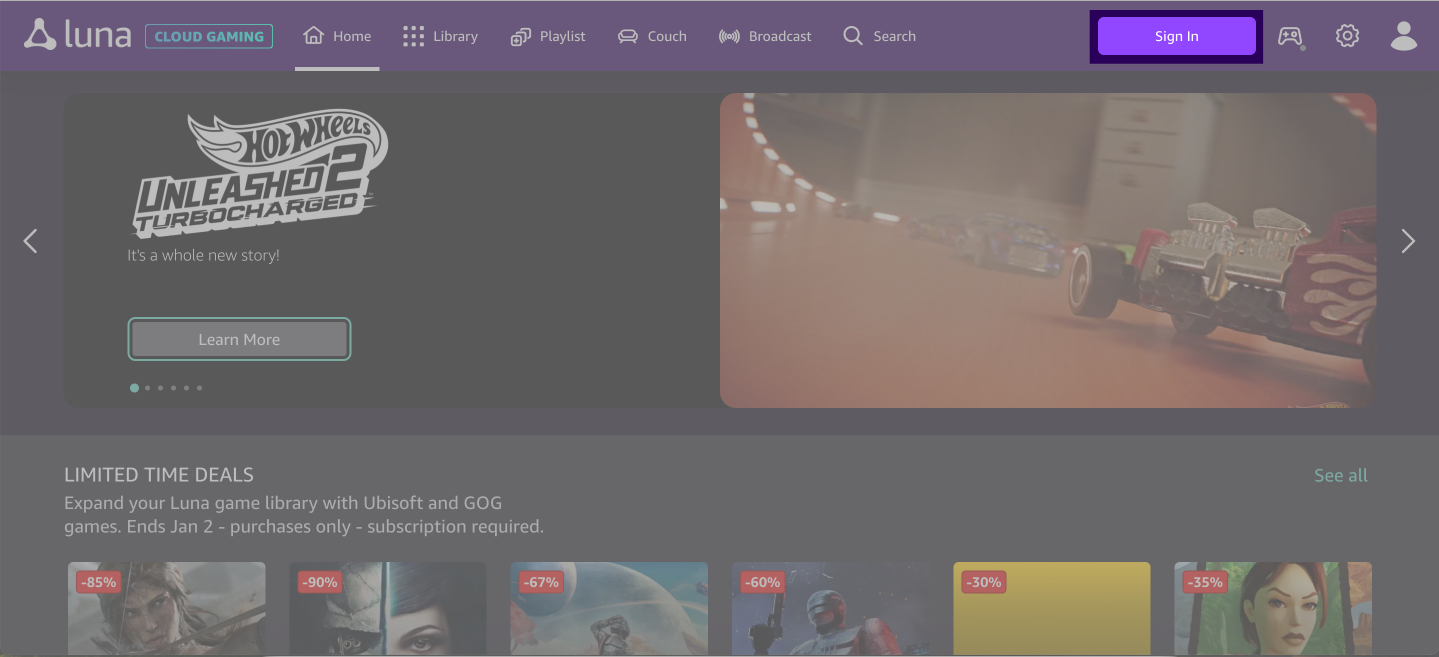
- Потърсете Fortnite и щракнете върху съответния резултат.
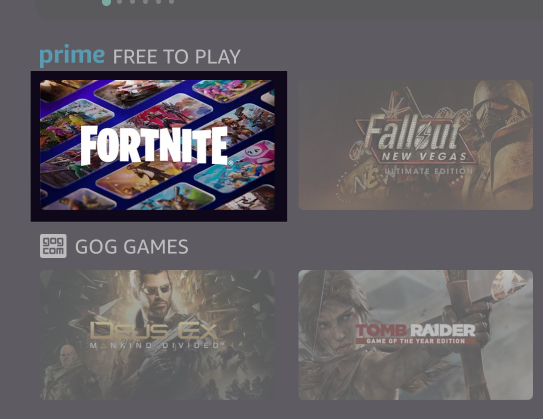
- Кликнете върху Възпроизвеждане, за да започнете.
Вярвам, че Amazon Luna прави най-лесната игра на Fortnite на вашия Mac.
Как да играете Fortnite на Mac с помощта на Epic Games Launcher
И накрая, можете също да използвате приложението Epic Games Store (известно още като Epic Games Launcher), за да играете Fortnite на вашия Mac. (Само да знаете, приложението е достъпно за изтегляне само за потребители в ЕС, тъй като Apple възстанови акаунта на програмист на Epic Games в Швеция.)
Има обаче уловка, ако използвате този метод: очаква се наскоро пуснатите Mac компютри с чипове от M-серия да се справят с играта без поддръжка за кръстосана игра. Това означава, че ще виждате приятелите си онлайн, но няма да можете да се присъедините към техните игри. Искам да кажа, че можете да направите това, но само ако вашите приятели също използват Mac, за да играят Fortnite. Освен това Epic Games блокира достъпа до V-Bucks и Item Shop за потребители на Mac. Така че това ще ви попречи да купувате каквито и да било кожи, емоции, подаръци, гръб или всякакви други козметични артикули.
Ако все пак решите да продължите, ето какво трябва да направите:
- Посетете Epic Games Store и кликнете върху Изтегляне в горния десен ъгъл.
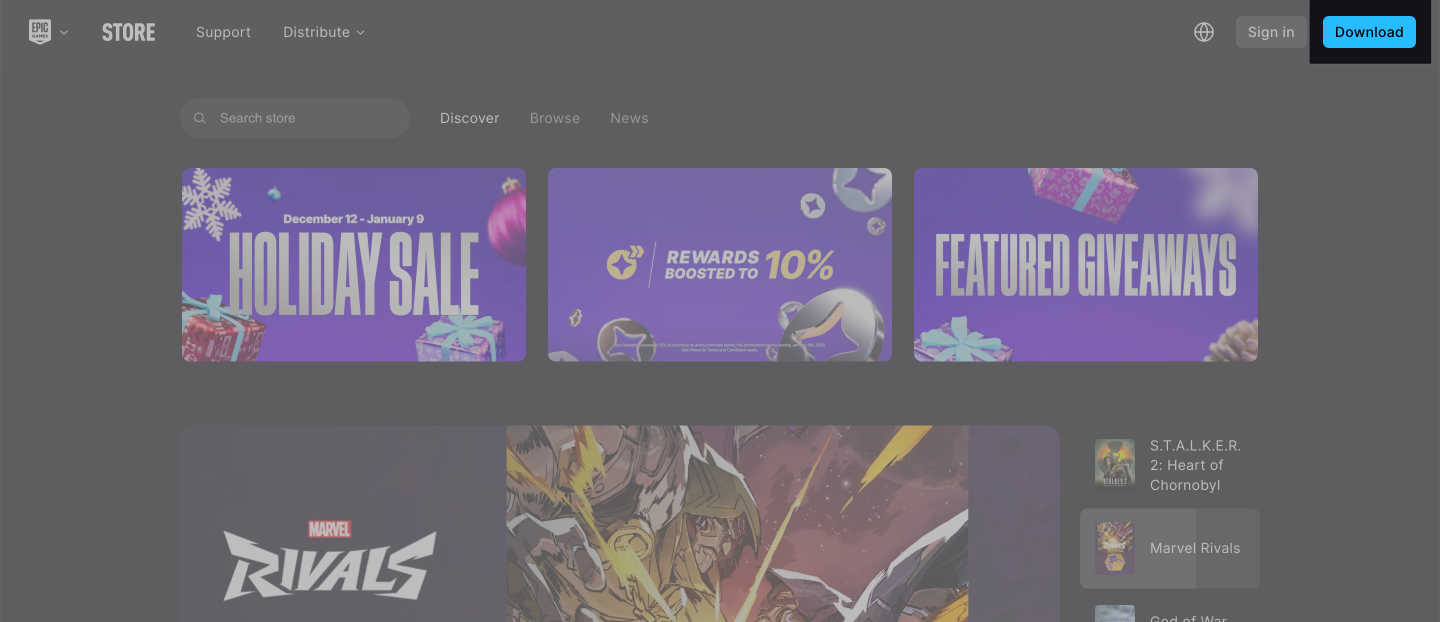
- Щракнете върху Инсталиране на macOS, за да изтеглите Epic Games Launcher на вашия Mac.
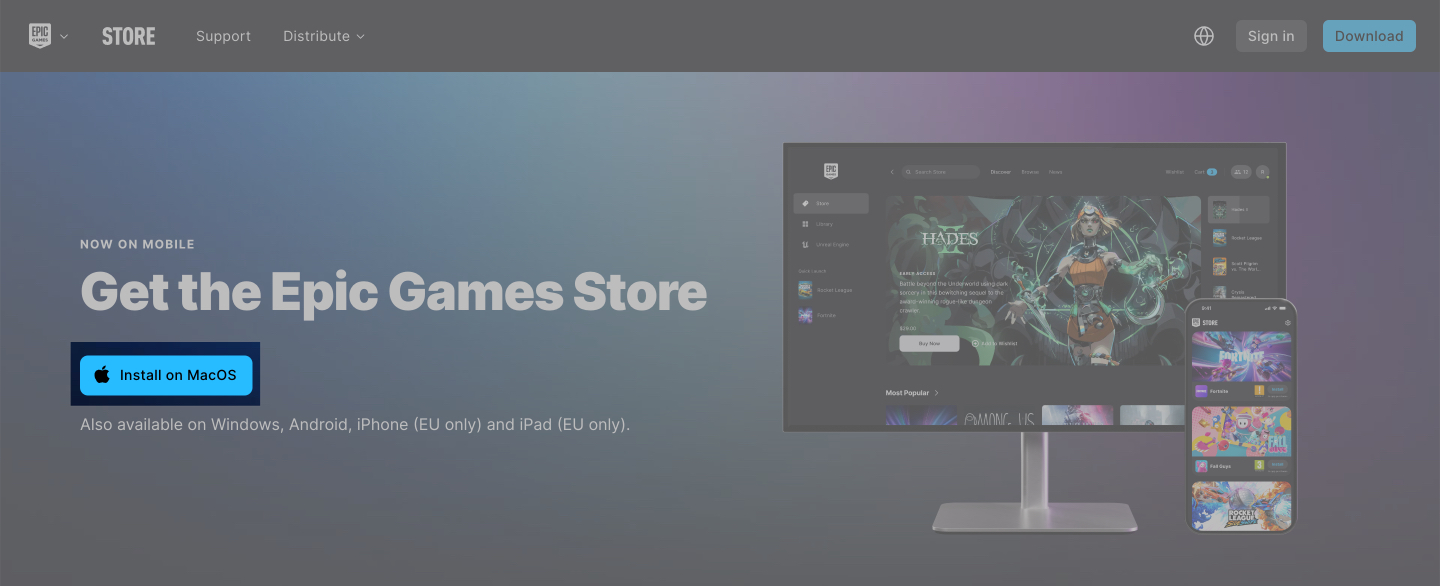
- След като го инсталирате, стартирайте приложението и влезте в акаунта си в Epic Games. Подобно на други услуги за облачни игри, Epic Games също ви позволява да влезете с вашия акаунт в Google, Apple и Discord. Изберете услугата, която е свързана с вашия акаунт в Epic Games.
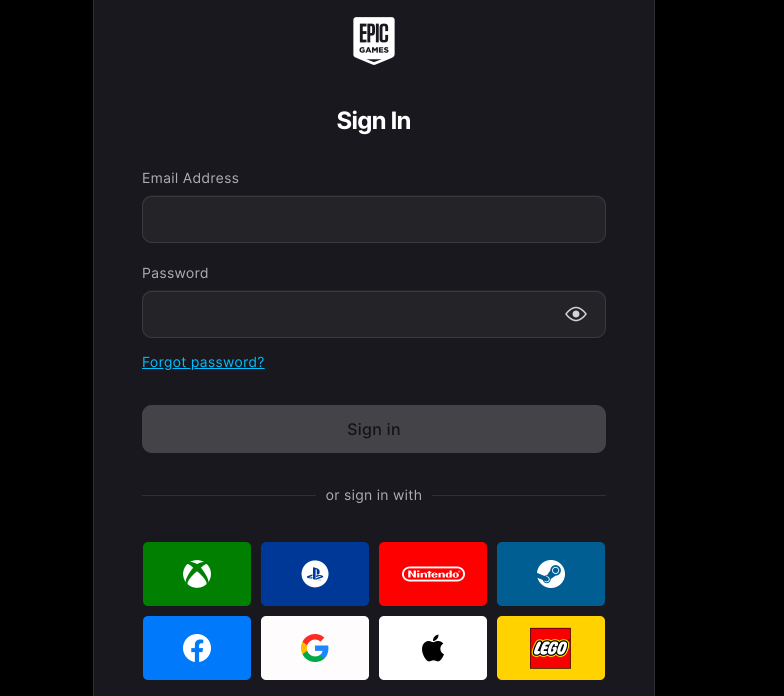
- Кликнете върху Продължи, за да започнете.
- Потърсете във Fortnite и щракнете върху Get от дясната страна. Завършете покупката си и след това започнете с играта.
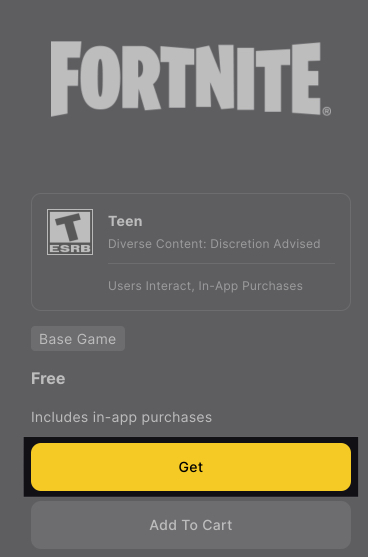
Приключвам…
Въпреки че можете да използвате който и да е от горните методи, за да играете Fortnite на вашия Mac, препоръчвам да изберете една от услугите за облачни игри, тъй като официалният метод може да ви накара да искате повече. Коя услуга да изберете, разбира се, зависи от вашите предпочитания и дали сте готови да похарчите пари за абонамент.
Често задавани въпроси
Всички модели на Mac, работещи на чипове от серия M, поддържат играта Fortnite.
Имате вградена опция за активиране на FPS брояча на вашия Mac, за да проверите производителността на играта.
Прочетете също:
- Как да играете Windows игри на Mac
- Най-добрите стратегически игри за Mac
- Най-добрите онлайн игри за Mac
